Työnkulkujen selaaminen ja lisääminen Microsoft Teamsissa
Työnkulkujen avulla voit automatisoida toistuvia tehtäviä tai prosesseja, jotka yhdistävät yhden tai useamman sovelluksen Teamsiin. Lyhyesti sanottuna ne voivat säästää aikaa ja vaivaa. Tässä kerrotaan, miten voit lisätä, suorittaa ja hallita työnkulkujasi.
Miten työnkulut voivat auttaa sinua?
Kysy itseltäsi seuraavat kysymykset. Aina kun vastaat "kyllä", voit lisätä tuottavuuttasi työnkulun avulla.
-
Teetkö jotain uudestaan ja uudestaan Teamsissa?
-
Vaihdatko Teamsin ja muiden sovellusten välillä päivitysten tarkistamista tai tehtävien suorittamista varten?
-
Kopioitko ja liitätkö koskaan tietoja Teamsista muihin sovelluksiin?
-
Saatko sähköpostiin sovellusilmoituksia, jotka haluat mieluummin käyttää Teamsissa?
-
Kysytkö samoja kysymyksiä säännöllisesti kanavalla, keskustelussa tai kokouksessa? (Voitko esimerkiksi julkaista viikoittaisen tilapäivityksen?)
Työnkulkujen selaaminen ja lisääminen
Helpoin tapa päästä alkuun on selata valmiita työnkulkuja.
1. Valitse Teamsin vasemmalta puolelta Sovellukset 
2. Vieritä ja valitse 
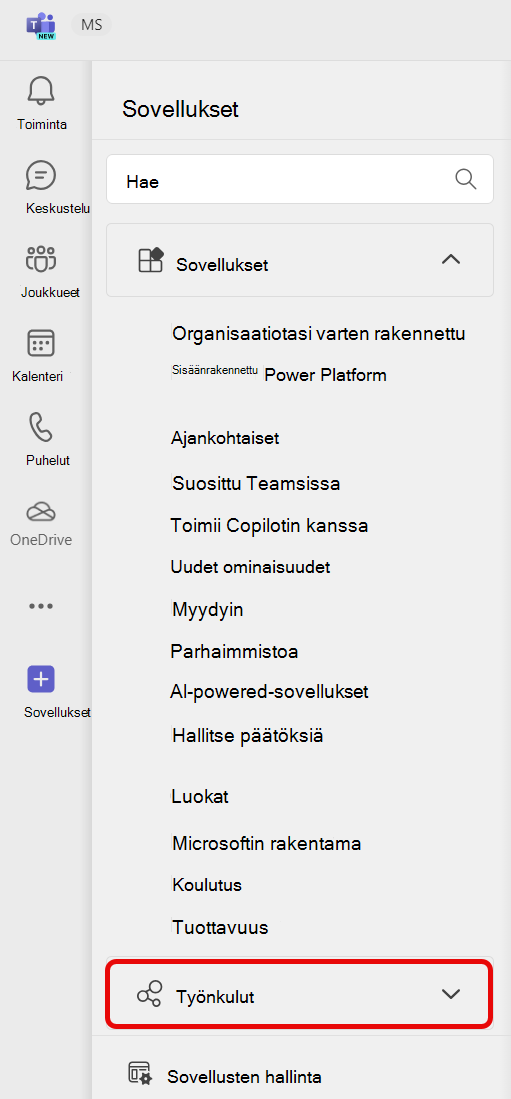
3. Valitse työnkulku, joka kiinnostaa sinua.
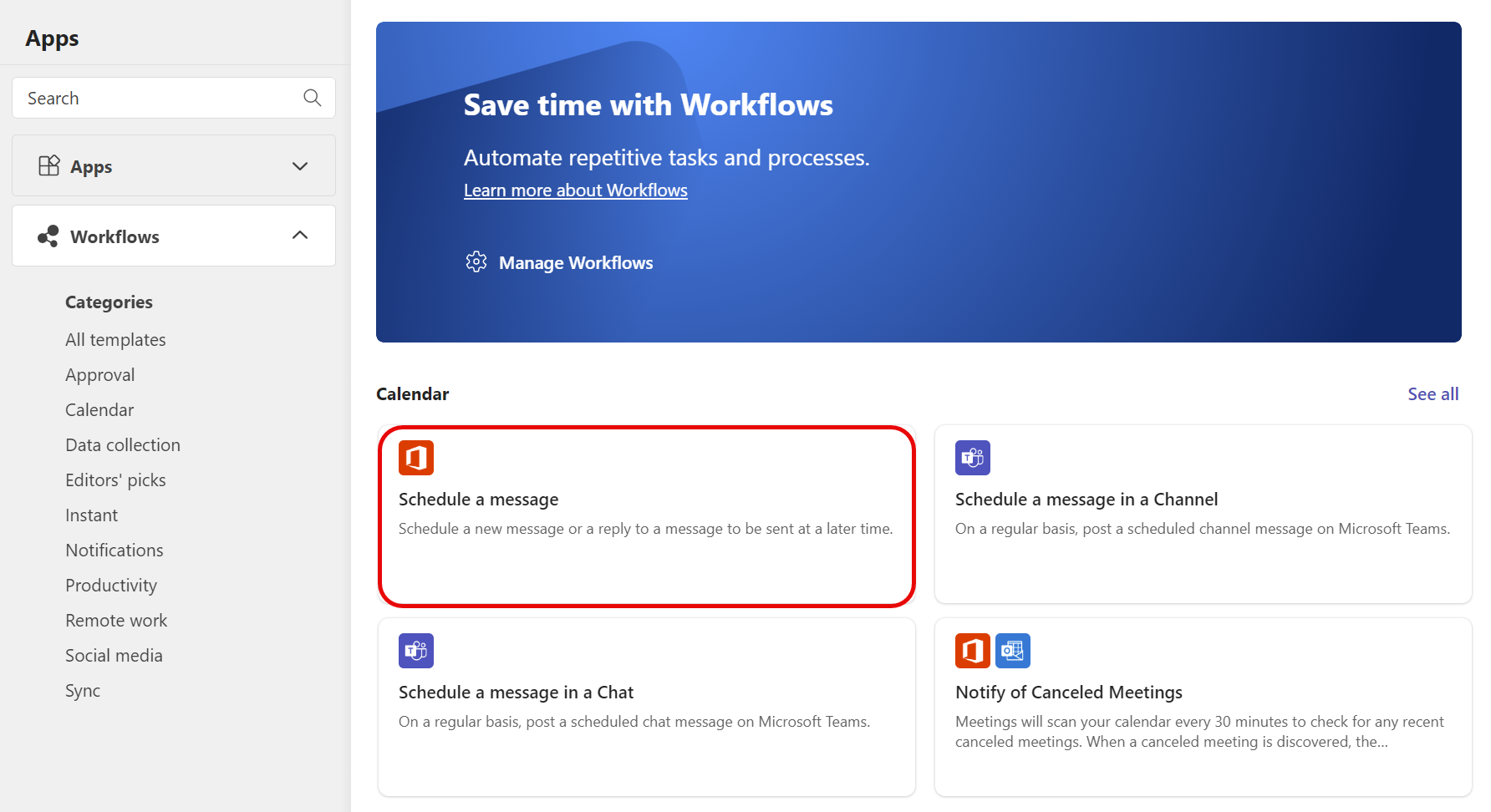
4. Noudata annettuja kehotteita. Kun olet valmis, saat vahvistussanoman "Työnkulku lisätty onnistuneesti!" Vahvistus sisältää myös ohjeet työnkulun suorittamiseen.
Huomautus: Työnkulut, sovellus, joka tehostaa työnkulkujen käyttökokemusta Teamsissa, asennetaan oletusarvoisesti. Jos et löydä sovellusta, sen asennus on ehkä poistettu. Löydät Työnkulut-sovelluksen sovelluskaupasta. Valitse Lisää seuraavassa näyttökuvassa esitetyllä tavalla. Kun olet valmis, sinut viedään näyttöön määrittämään alun perin valitsemasi työnkulku.
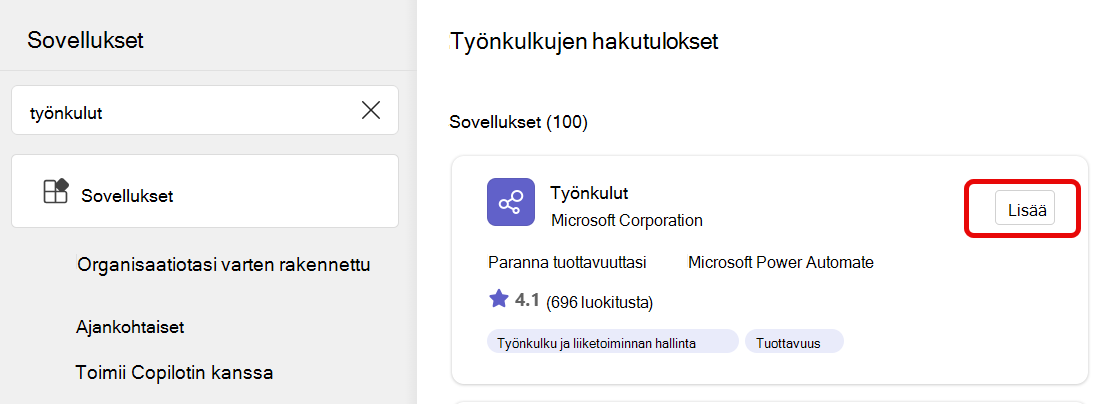
Työnkulun suorittaminen
Kuten edellä mainittiin, työnkulun lisäämisen jälkeen saat vahvistuksen, jossa kerrotaan, miten se suoritetaan. Seuraavassa on erittely mahdollisuuksista:
Työnkulku suoritetaan automaattisesti. Automaattinen toiminto ei edellytä lisätoimia, kun olet lisännyt sen. Jokaisella työnkululla on käynnistin, ja kun käynnistin tapahtuu, toiminto tai toimintosarja tapahtuu automaattisesti. Seuraavassa on kaksi esimerkkiä:
|
Työnkulun nimi |
Laukaista |
Toimet |
|---|---|---|
|
Kanavalle ilmoittaminen Planner-tehtävän muuttuessa |
Taulun Planner-tehtävä (määritetty työnkulun määrittämisen yhteydessä) muuttaa tilan. |
Kortti julkaistaan automaattisesti kanavalle (määritetty, kun määrität työnkulun), jolloin työryhmälle ilmoitetaan tilan muutoksesta. |
|
Hyväksynnän aloittaminen, kun SharePoint-luetteloa muokataan |
SharePoint-luetteloa (määritetty, kun määrität työnkulun) muokataan. |
Hyväksyntä lähetetään automaattisesti Teams-keskustelussa oikeille henkilöille. |
Suorita työnkulku viestistä. Jotkin työnkulut on suunniteltu toimimaan yksittäisen Teams-viestin sisällön mukaan. Kun olet määrittänyt tällaisen työnkulun, se näkyy vaihtoehtona Lisää asetuksia 
Suorita työnkulku viestialueelta. Tämäntyyppisten työnkulkujen avulla voit muuttaa tapaa, jolla viesti yleensä lähetetään, tai lisätä sisältöä uuteen viestiin. Lue vaiheittaiset ohjeet.
Työnkulkujen hallinta
Voit tarkistaa työnkulun suoritushistorian, muokata yhteyksiä tai poistaa työnkulkuja työnkulkujen hallinnasta.
1. Valitse Teamsin vasemmalta puolelta Sovellukset 
2. Siirry kohtaan 
3. Valitse Hallitse työnkulkuja.
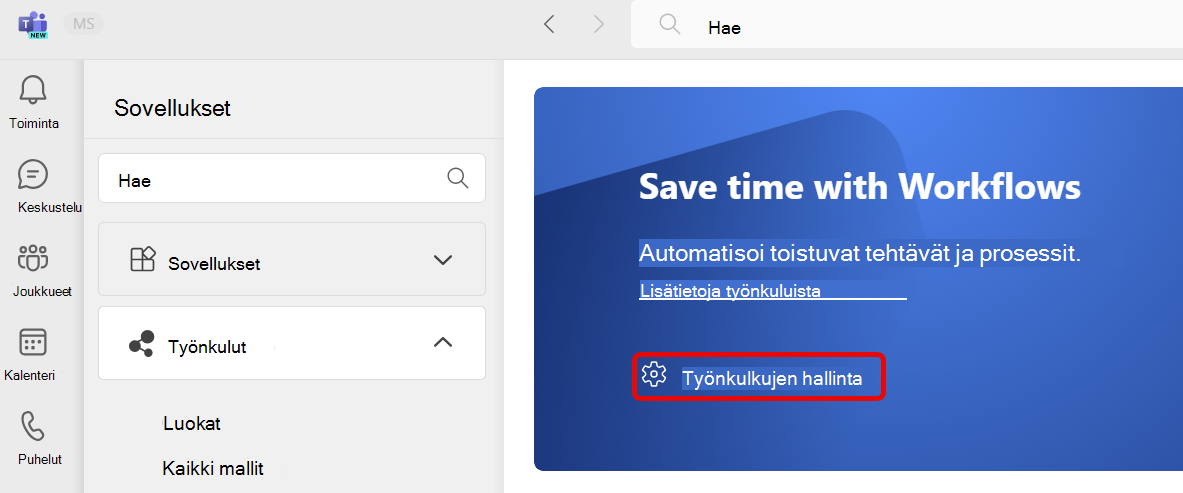
Tämä avaa Työnkulut Teamsissa. Hallitse työnkulkujasi tästä.
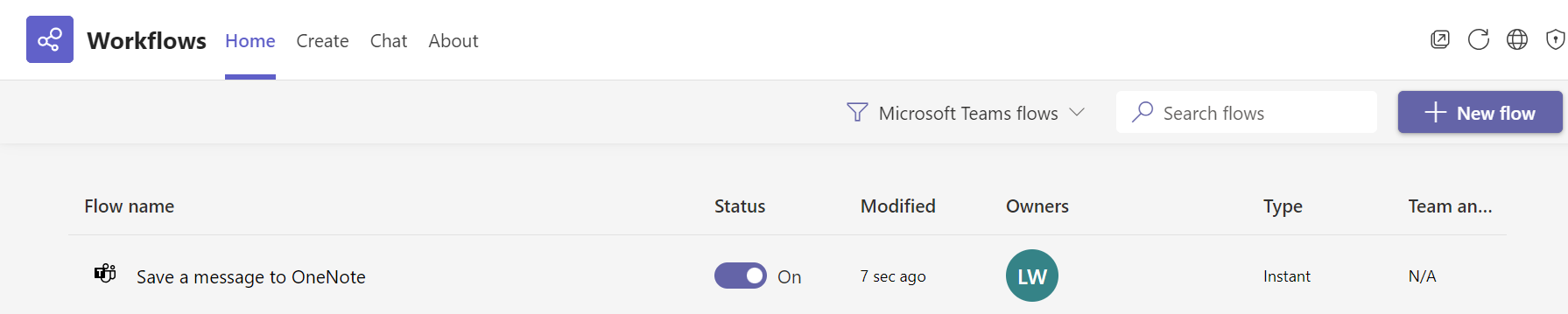
Vihje: Toinen tapa avata työnkulkuja on teamsin vasemmalla puolella oleva Näytä lisää sovelluksia 
Työnkulun luominen alusta alkaen
Tarttuiko työnkulun virhe? Kuten edellä mainittiin, Valmiiksi valmiit Teams-työnkulut ovat käytettävissä sovellukset > työnkulut-kohdassa. Voit kuitenkin myös luoda mukautettuja työnkulkuja alusta alkaen suoraan Työnkulut-sovelluksessa . Jos uneksit siitä... voit todennäköisesti automatisoida sen!










